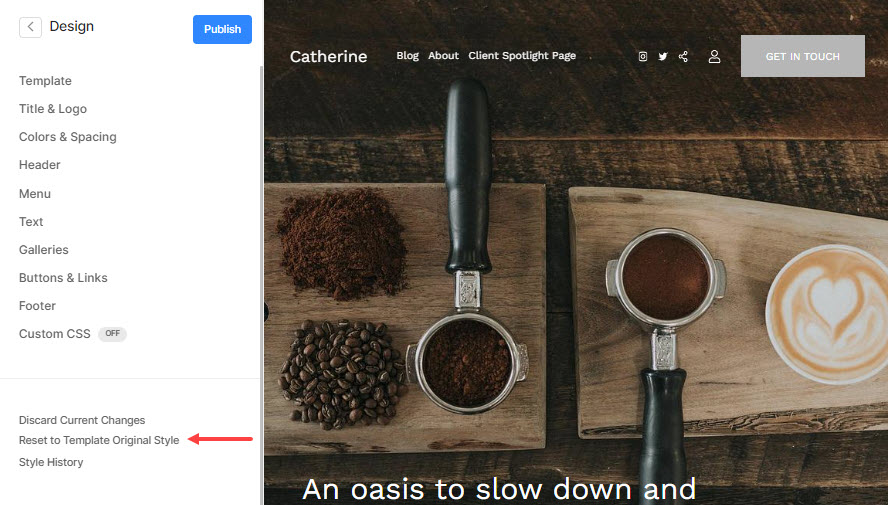Možná budete chtít změnit šablonu webových stránkách aktuálně používá nebo si prohlédněte různé šablony, dokud nedokončíte tu, kterou chcete použít.
Co je šablona?
- Představte si každou šablonu jako sadu předvoleb vytvořených odborníky Pixpa, které vám pomohou získat vzhled, který chcete pro váš web.
- Libovolnou šablonu můžete dále přizpůsobit pomocí Editoru stylů v Design sekce.
Zkontrolujte nabízené šablony. - Stačí změnit šablonu návrhu webu a jediným kliknutím získáte zcela nový vzhled webu.
- Šablonu webu můžete změnit, kolikrát chcete. Není za to žádný další poplatek.
Viz také: Co se stane, když změníte web šablona?
V tomto článku:
- Změňte šablonu webu
- Spravujte ukázkový obsah zvolené šablony
- Použití dřívějšího stylu návrhu s novou šablonou
Změňte web šablona
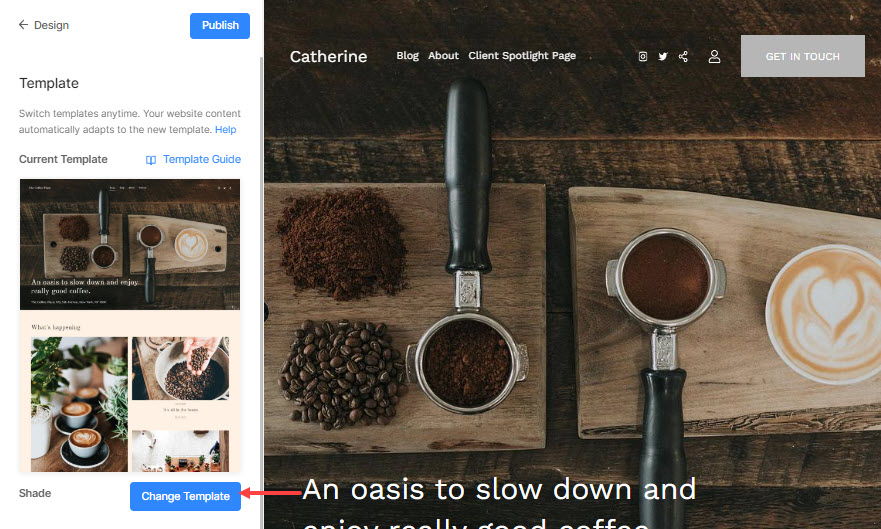
- Tím se dostanete do Vyberte Šablony obrazovka. Zde budou k dispozici všechny dostupné šablony.
- Chcete-li zobrazit přednastavené styly konkrétní šablony před jejím použitím, můžete kliknout na Náhled tlačítko (1).
- Chcete-li přepnout na konkrétní šablonu, stačí na ni umístit ukazatel myši a poté kliknout na Přepněte na název_šablony tlačítko (2).
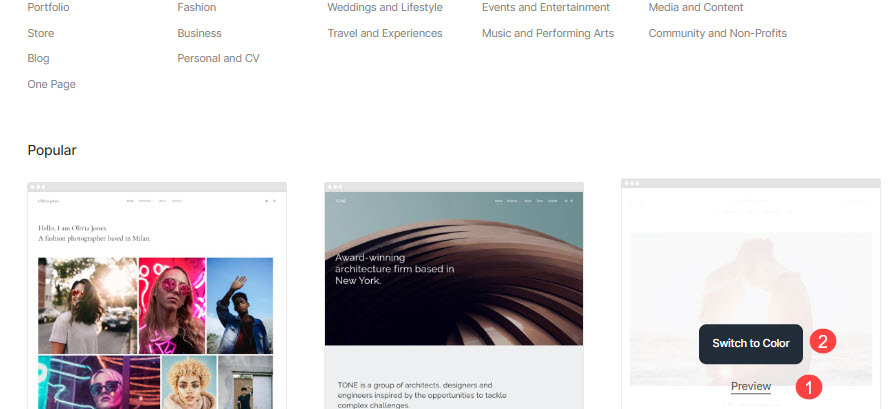
- Jakmile kliknete na ikonu Přepněte na název_šablony systém se zeptá, zda chcete zkopírujte domovskou stránku vybrané šablony v případě, že je zvolená šablona jednostránkový web nebo jeho domovská stránka je stránka. Ve všech ostatních případech, kdy je domovskou stránkou složka nebo galerie nebo blog, zkopírovat domovskou stránku přepínač nebude k dispozici.
- Můžeš editovat or vymazat tato ukázková stránka z webová stránka sekce později.
- Pokud ano, zapněte zkopírujte ukázkový obsah domovské stránky šablony přepnout (1). Pokud ne, můžete tuto možnost vypnout a prostě přepnout šablonu (2).
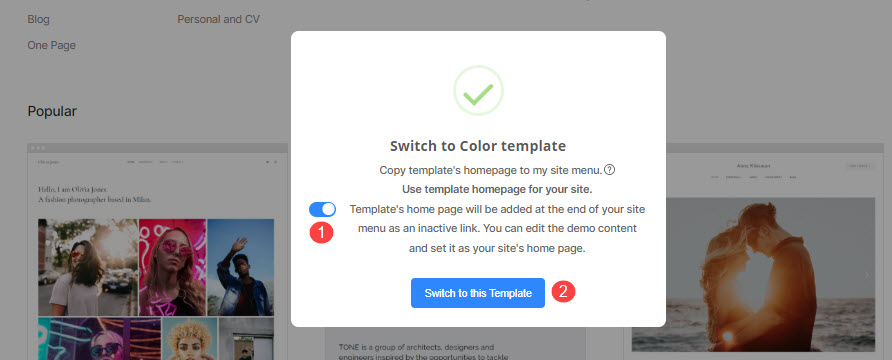
Voila! Vámi vybraná šablona byla použita na váš web.
Spravujte ukázkový obsah vybraných šablona
- Po zkopírování ukázkového obsahu ve výše uvedeném kroku se na váš web přidá domovská stránka nové šablony, kterou jste si vybrali. Toto můžete upravit a přidat svůj obsah tak, aby přesně odpovídal vzhledu původní šablony, kterou jste vybrali.
- Nebo jej můžete smazat/skrýt také z Sekce webových stránek.
- Klikněte na tři svislé tečky (1) ikonu vedle jejího názvu. Viděli byste Upravit obsah (2), Zobrazit v nabídce webu (3) a Odstranit (4) možnosti pod rozevíracím seznamem.
- Chcete-li upravit ukázkovou stránku, klikněte na Upravit obsah.
Také zkontrolujte: Upravit stránku. - Chcete-li zobrazit totéž, klikněte na Zobrazit v nabídce webu.
- Chcete-li totéž smazat, klikněte na Vymazat. Dozvíte se více.
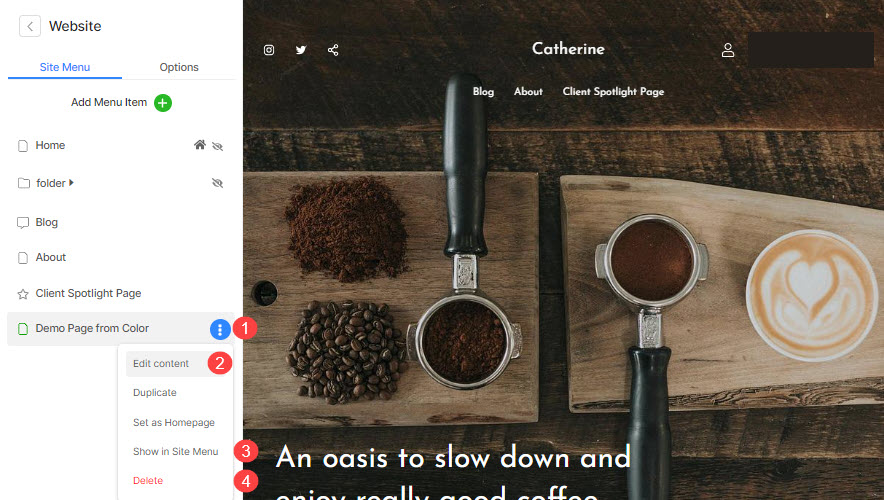
Viz:
Podívejte se v akci
Použití dřívějšího stylu návrhu s novou šablonou
- S touto novou šablonou můžete použít svůj starý styl.
- To by znamenalo, že na tuto novou šablonu můžete použít dříve používaná písma, barvu, velikost, váhu a rozložení galerie atd. Tlačítko Historie stylu pod Design sekce.
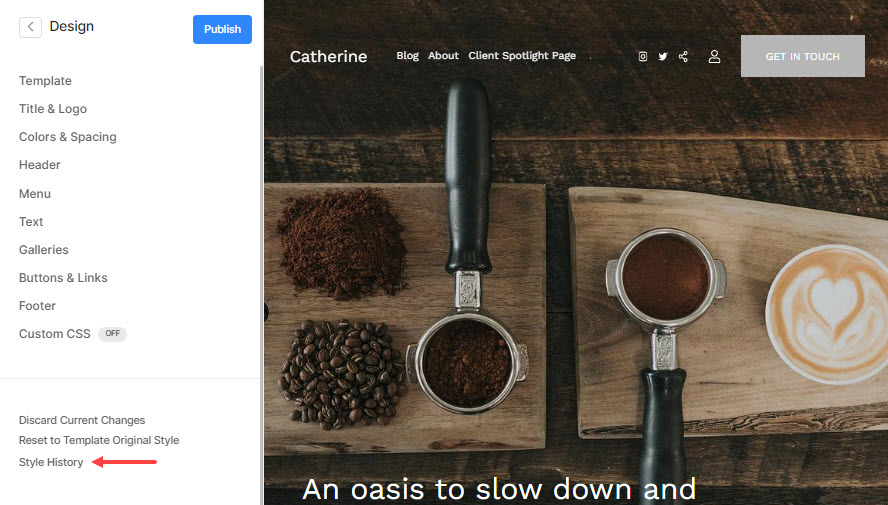
- Historie stylu karta by po kliknutí otevřela vyskakovací okno, které zobrazí všechny vaše uložené a aktuálně aktivní styly.
- Zde můžete použít jakýkoli uložený styl (1) nebo můžete zkopírovat původní styl (2) s libovolným názvem a provést v něm změny.
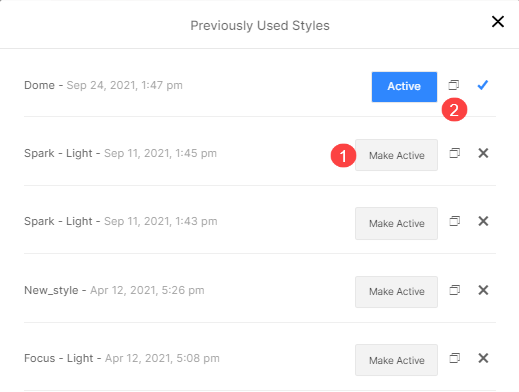
- Můžete kliknout na Obnovit původní styl šablony tlačítko pro použití stylu aktuální šablony na váš web.